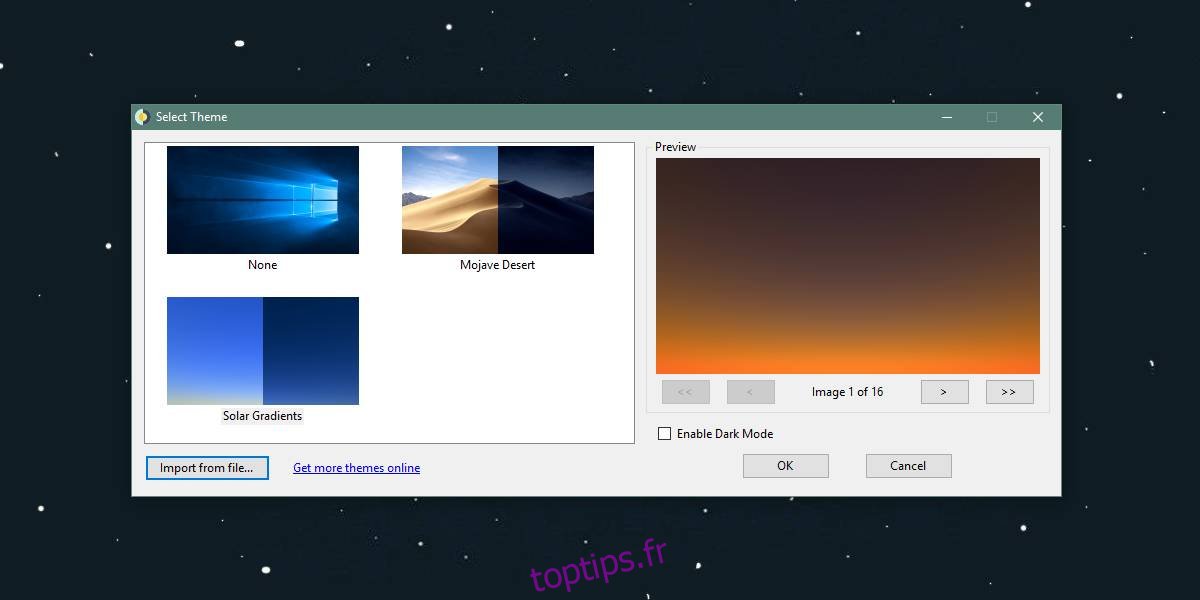Les fonds d’écran changeants, une fonctionnalité prisée de macOS Mojave, offrent aux utilisateurs la possibilité de voir leur bureau se transformer au fil de la journée, en fonction de l’heure. Cette option est très appréciée, et il existe des astuces pour que les utilisateurs de Windows 10 puissent également bénéficier de cette expérience de fond d’écran dynamique. Cependant, ces solutions peuvent s’avérer chronophages à mettre en œuvre ou limitent le choix des thèmes. Nous allons explorer ensemble comment concevoir un thème de fond d’écran dynamique personnalisé pour Windows 10 en utilisant votre propre collection d’images. Cette méthode nécessite l’utilisation d’une application gratuite et open source nommée WinDynamicDesktop, qui se chargera de modifier les fonds d’écran tout au long de la journée.
WinDynamicDesktop
Vous pouvez télécharger l’application depuis ce lien. L’intérêt principal de cette application est sa capacité à simplifier la création et l’importation de thèmes de fond d’écran dynamiques personnalisés. De plus, vous avez la possibilité de partager publiquement les thèmes que vous aurez créés.
Création d’un thème de fond d’écran dynamique
Pour élaborer un thème de fond d’écran dynamique, il est nécessaire de préparer certains éléments. Tout d’abord, vous devez sélectionner les images que vous utiliserez, puis nous procéderons à la création d’un fichier JSON qui sera importé dans WinDynamicDesktop. Le contenu de ce fichier JSON dépendra directement des images choisies pour votre fond d’écran, il est donc essentiel de commencer par cette étape.
Préparation des fichiers d’images
Vos images de fond d’écran peuvent être au format PNG ou JPG, mais il est crucial qu’elles soient toutes du même format. Un mélange de fichiers PNG et JPG n’est pas autorisé. Assurez-vous donc que toutes vos images ont le même format. Si ce n’est pas le cas, utilisez un outil gratuit comme IrfanView pour les convertir.
Attribuez à vos fichiers des noms séquentiels, sans aucun espace. Si vous avez besoin d’utiliser un espace dans le nom pour des raisons de compréhension, remplacez-le par un tiret bas (_).
Par exemple, si vous disposez de quatre images de l’espace que vous souhaitez utiliser pour créer un thème de fond d’écran dynamique, vous les nommerez espace1, espace2, espace3 et espace4.
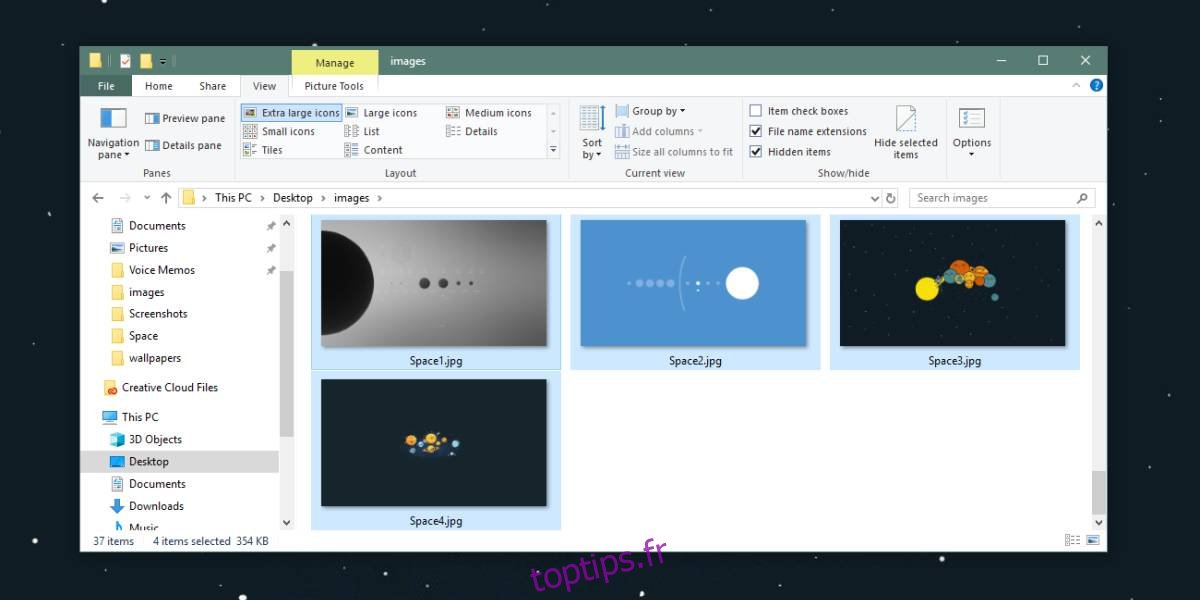
Vérifiez que tous les fichiers sont nommés de la même manière, seule la partie numérique à la fin étant différente. Ensuite, regroupez-les dans un même dossier. Une fois cette étape réalisée, nous pouvons nous attaquer à la création du fichier JSON.
Création du fichier JSON
Nous allons détailler la procédure pour créer un thème local, sans aborder la manière de rendre un thème public.
Ouvrez un nouveau document texte dans le Bloc-notes et collez-y le contenu suivant. Il sera nécessaire de le modifier avant de pouvoir importer le thème.
{
"imagesZipUri": "file://C:/users/fatiw/desktop/images",
"imageFilename": "image*.jpg",
"dayImageList": [
1,
2,
],
"nightImageList": [
3,
4
]
}
La première modification concerne la valeur de « imagesZipUri ». Remplacez file: // C: / Users / fatiw / Desktop / images par le chemin d’accès du dossier où sont stockées les images de votre thème. Veuillez noter deux points importants : ne supprimez pas la partie « file:// » au début du chemin, et n’utilisez pas de barres obliques inverses (\) pour séparer les répertoires, utilisez plutôt des barres obliques (/).
Ensuite, modifiez la valeur de « imageFilename ». Remplacez image*.jpg par le nom que vous avez donné à vos fichiers d’arrière-plan, en conservant l’astérisque (*) à l’emplacement du chiffre. Si vos images sont au format PNG, adaptez l’extension en conséquence.
Enfin, vous devez indiquer quelles images doivent être utilisées pendant la journée et lesquelles pendant la nuit. Si vous souhaitez qu’une image soit utilisée pendant la journée, saisissez son numéro sous « dayImageList ». Vous ne pouvez saisir qu’un seul numéro par ligne. Pour l’image suivante, passez à la ligne suivante et entrez le numéro correspondant. Ce « numéro » correspond à celui qui apparaît à la fin du nom de l’image, que vous avez défini lors de la préparation des images pour le thème. Par exemple, si vous avez une image nommée espace1 et que vous souhaitez l’utiliser durant la journée, vous saisirez 1 sous dayImageList.
Répétez la même opération pour les images de nuit, en ajoutant leurs numéros sous « nightImageList ».
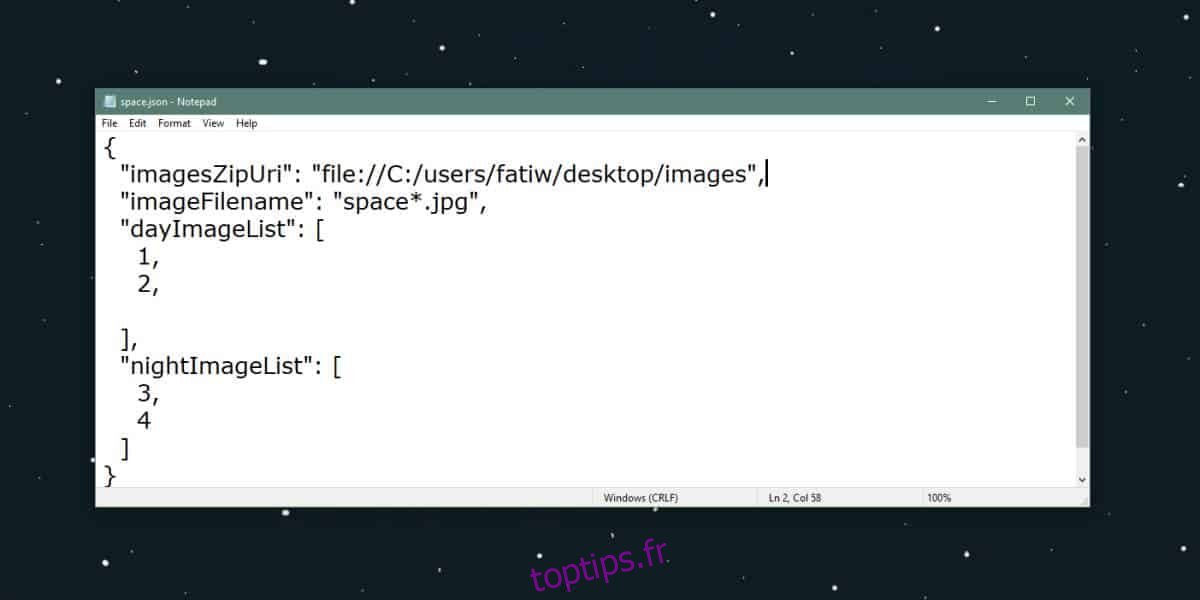
Une fois les modifications effectuées, enregistrez le fichier. Choisissez le nom que vous souhaitez donner à votre thème, en utilisant des tirets bas (_) pour remplacer les espaces. Enregistrez-le avec l’extension .JSON.
Importation du thème dynamique
Dernière étape : l’importation de votre thème. Lancez WinDynamicDesktop, puis cliquez sur l’option « Importer à partir d’un fichier ». Sélectionnez le fichier JSON que vous avez créé et autorisez le téléchargement des images. Le processus peut prendre un certain temps, mais une fois terminé, votre thème apparaîtra dans la galerie. Sélectionnez-le pour que l’application applique les fonds d’écran de votre thème à votre bureau tout au long de la journée.